Che cosa è AppleCare Protection Plan Scam?
AppleCare Protection Plan Scam si riferisce a pop-up e reindirizzamenti che sostengono che il computer Mac è stato infettato con malware. Secondo l’avviso, per evitare danni permanenti, è necessario installare lo strumento di sicurezza proposte che presumibilmente rimuove le infezioni. È nient’altro che una truffa che sta promuovendo un programma che è probabile malware. È simile alla tech-support scams comune che pretendono che un’infezione è presente. La differenza è che quelle truffe desidera agli utenti di chiamare il supporto tecnico fraudolento, mentre questo uno desidera agli utenti di installare programmi di dubbie. Va da sé che non si deve scaricare tutto ciò che viene offerto all’utente da pop-up. Gli annunci non sono fonti affidabili per i programmi scaricati e spesso portano a infezioni da malware. Interagendo con il pop-up non è raccomandato come qualsiasi clic potrebbe innescare un download, così ogni volta che si vede, semplicemente chiudere la scheda o il browser. 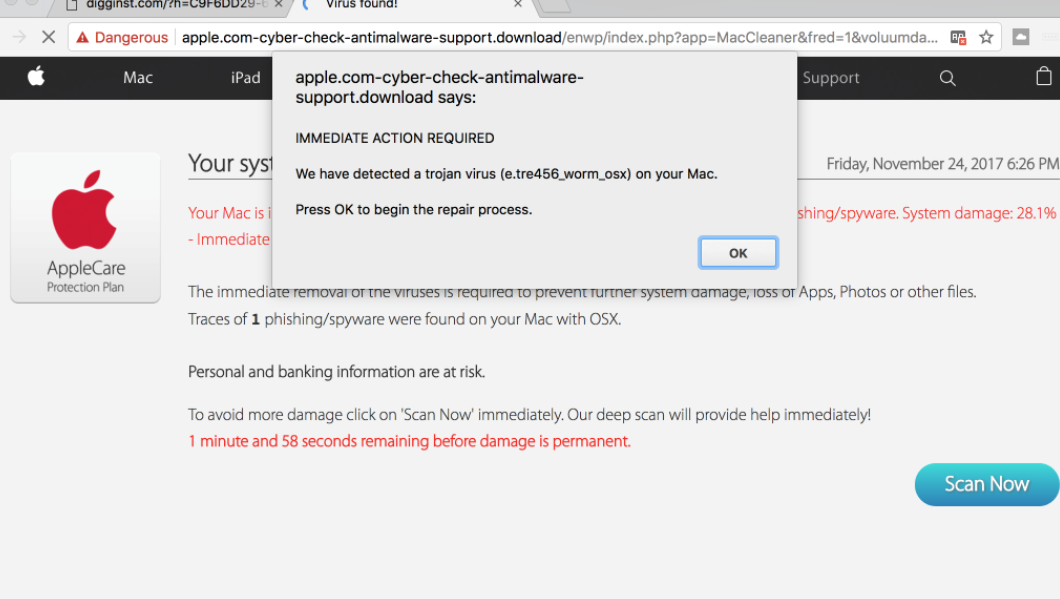
Se si verifica una volta comparsa, è probabilmente nulla di cui preoccuparsi. Potrebbe sono stati reindirizzati quando si visita un sito discutibile, e una volta che si chiude il redirect, che dovrebbe essere la fine di esso. Tuttavia, se continui a vedere questo, potrebbe essere causato da adware. Adware è un’infezione relativamente minore che causa gli annunci ad apparire sul vostro schermo. Si tratta di un’infezione molto evidente e incredibilmente fastidiosa che può installare inosservata tramite il metodo di raggruppamento. È fondamentalmente associato popolare freeware come un’offerta supplementare. Non è difficile prevenire questi indesiderati infezioni, ma è necessario sapere come. E questo è ciò che spiegheremo nella sezione seguente. Se si tratta di adware, è necessario sbarazzarsi di esso per rimuovere AppleCare Protection Plan Scam pop-up dal vostro schermo.
Metodi di distribuzione adware
Come abbiamo accennato sopra, adware utilizza il metodo di raggruppamento per installare. Tali programmi indesiderati vengono aggiunti al freeware come offerte supplementari e sono autorizzati a installare a fianco. Le offerte sono anche nascosti così molti utenti non notarli. Se si desidera impedire questi reindirizzamenti indesiderati, è necessario prestare attenzione a come si installano i programmi. Quando Data la possibilità, è possibile scegliere le impostazioni avanzate (Custom) durante l’installazione. Tali impostazioni saranno darvi una lista di tutte le offerte aggiunta e consente di deselezionare tutto. Devi semplicemente deselezionare alcune caselle che appaiono. Alcune delle offerte può sembrare piuttosto utile, ma non si consiglia di installarli. Se ti ostini a farlo, in primo luogo esaminare il programma correttamente e solo dopo essersi assicurati è sicuro consigliabile installarlo.
Qual è lo scopo di questi pop-up?
I reindirizzamenti possono accadere su tutti i browser, che si tratti di Firefox Safari, Google Chrome o Mozilla. Sarebbe accaduto improvvisamente e la finestra sarebbe difficile chiudere. Ciò esso contribuirebbe a sembrare più legittimo. Tuttavia, più gli utenti tech-savvy vedrà immediatamente il pop-up per quello che è, una truffa. Essa sostiene che il computer Mac è stato infettato con il virus dopo un controllo di sicurezza è stato effettuato. Presumibilmente, rimozione immediata è necessaria al fine di prevenire danni al sistema e la perdita di file. Anche bancaria e le informazioni personali sono presumibilmente a rischio. Inoltre, se si esegue la scansione del computer con lo strumento suggerito, a quanto pare si potrebbero annullare i danni, o che è che cosa i creatori di malware vogliono farvi credere. Lo strumento suggerito sarebbe nient’altro che un pezzo di malware.
Utilizzando l’icona di Apple, che sembra provenire da “AppleCare” e offrendo un “Protection Plan”, le persone dietro questo scopo di truffa per ingannare gli utenti creduloni che non sono consapevoli del fatto che Apple non tenere traccia dei suoi utenti e se i loro computer sono infettati. Se ti senti mai convinto di un pop-up che il computer potrebbe infatti essere infettato da virus, tenere una cosa in mente. Il tuo browser mai vi mostrerà degli avvisi relativi ai malware sul tuo computer, visto che non è in grado di rilevarlo. Ogni singolo pop-up che appaiono nel browser che affermano il computer è stato infettato è falso.
Lo scopo principale di questi pop-up è di avere gli utenti di installare programmi discutibili. Suppone quelli strumenti di sicurezza che vengono offerti sono sia completamente inutile e costoso o addirittura malware. Non si dovrebbe mai scaricare nulla da popup, reindirizzamenti o pubblicità perché non sono fonti affidabili. Solo legittimo/ufficiale fonti/siti può garantire che si stanno ottenendo programmi legittimi e non malware.
Così non impegnarsi con gli annunci ed eliminare adware che causa AppleCare Protection Plan Scam immediatamente. Se avete scaricato il programma offerto nel reindirizzare, sarà necessario eseguire la scansione del computer con software anti-malware.
AppleCare Protection Plan Scam rimozione
Se una volta ho reindirizzato, probabilmente non è necessario fare nulla. Tuttavia, se avete a che fare con adware, allora avrai bisogno di rimuoverlo. Può essere fatto in due modi, manualmente o automaticamente. Il precedente può essere più difficile, ma per la vostra comodità, vi forniremo le istruzioni qui sotto questo articolo. Se preferite un metodo più facile, ottenere il software anti-spyware e averlo a disinstallare AppleCare Protection Plan Scam pop-up per te.
Offers
Scarica lo strumento di rimozioneto scan for AppleCare Protection Plan ScamUse our recommended removal tool to scan for AppleCare Protection Plan Scam. Trial version of provides detection of computer threats like AppleCare Protection Plan Scam and assists in its removal for FREE. You can delete detected registry entries, files and processes yourself or purchase a full version.
More information about SpyWarrior and Uninstall Instructions. Please review SpyWarrior EULA and Privacy Policy. SpyWarrior scanner is free. If it detects a malware, purchase its full version to remove it.

WiperSoft dettagli WiperSoft è uno strumento di sicurezza che fornisce protezione in tempo reale dalle minacce potenziali. Al giorno d'oggi, molti utenti tendono a scaricare il software gratuito da ...
Scarica|più


È MacKeeper un virus?MacKeeper non è un virus, né è una truffa. Mentre ci sono varie opinioni sul programma su Internet, un sacco di persone che odiano così notoriamente il programma non hanno ma ...
Scarica|più


Mentre i creatori di MalwareBytes anti-malware non sono stati in questo business per lungo tempo, essi costituiscono per esso con il loro approccio entusiasta. Statistica da tali siti come CNET dimost ...
Scarica|più
Quick Menu
passo 1. Disinstallare AppleCare Protection Plan Scam e programmi correlati.
Rimuovere AppleCare Protection Plan Scam da Windows 8
Clicca col tasto destro del mouse sullo sfondo del menu Metro UI e seleziona App. Nel menu App clicca su Pannello di Controllo e poi spostati su Disinstalla un programma. Naviga sul programma che desideri cancellare, clicca col tasto destro e seleziona Disinstalla.


Disinstallazione di AppleCare Protection Plan Scam da Windows 7
Fare clic su Start → Control Panel → Programs and Features → Uninstall a program.


Rimozione AppleCare Protection Plan Scam da Windows XP:
Fare clic su Start → Settings → Control Panel. Individuare e fare clic su → Add or Remove Programs.


Rimuovere AppleCare Protection Plan Scam da Mac OS X
Fare clic sul pulsante Vai nella parte superiore sinistra dello schermo e selezionare applicazioni. Selezionare la cartella applicazioni e cercare di AppleCare Protection Plan Scam o qualsiasi altro software sospettoso. Ora fate clic destro su ogni di tali voci e selezionare Sposta nel Cestino, poi destra fare clic sull'icona del cestino e selezionare Svuota cestino.


passo 2. Eliminare AppleCare Protection Plan Scam dal tuo browser
Rimuovere le estensioni indesiderate dai browser Internet Explorer
- Apri IE, simultaneamente premi Alt+T e seleziona Gestione componenti aggiuntivi.


- Seleziona Barre degli strumenti ed estensioni (sul lato sinistro del menu). Disabilita l’estensione non voluta e poi seleziona Provider di ricerca.


- Aggiungine uno nuovo e Rimuovi il provider di ricerca non voluto. Clicca su Chiudi. Premi Alt+T di nuovo e seleziona Opzioni Internet. Clicca sulla scheda Generale, cambia/rimuovi l’URL della homepage e clicca su OK.
Cambiare la Home page di Internet Explorer se è stato cambiato da virus:
- Premi Alt+T di nuovo e seleziona Opzioni Internet.


- Clicca sulla scheda Generale, cambia/rimuovi l’URL della homepage e clicca su OK.


Reimpostare il browser
- Premi Alt+T.


- Seleziona Opzioni Internet. Apri la linguetta Avanzate.


- Clicca Reimposta. Seleziona la casella.


- Clicca su Reimposta e poi clicca su Chiudi.


- Se sei riuscito a reimpostare il tuo browser, impiegano un reputazione anti-malware e scansione dell'intero computer con esso.
Cancellare AppleCare Protection Plan Scam da Google Chrome
- Apri Chrome, simultaneamente premi Alt+F e seleziona Impostazioni.


- Seleziona Strumenti e clicca su Estensioni.


- Naviga sul plugin non voluto, clicca sul cestino e seleziona Rimuovi.


- Se non siete sicuri di quali estensioni per rimuovere, è possibile disattivarli temporaneamente.


Reimpostare il motore di ricerca homepage e predefinito di Google Chrome se fosse dirottatore da virus
- Apri Chrome, simultaneamente premi Alt+F e seleziona Impostazioni.


- Sotto a All’avvio seleziona Apri una pagina specifica o un insieme di pagine e clicca su Imposta pagine.


- Trova l’URL dello strumento di ricerca non voluto, cambialo/rimuovilo e clicca su OK.


- Sotto a Ricerca clicca sul pulsante Gestisci motori di ricerca.Seleziona (o aggiungi e seleziona) un nuovo provider di ricerca e clicca su Imposta predefinito.Trova l’URL dello strumento di ricerca che desideri rimuovere e clicca sulla X. Clicca su Fatto.




Reimpostare il browser
- Se il browser non funziona ancora il modo che si preferisce, è possibile reimpostare le impostazioni.
- Premi Alt+F.


- Premere il tasto Reset alla fine della pagina.


- Toccare il pulsante di Reset ancora una volta nella finestra di conferma.


- Se non è possibile reimpostare le impostazioni, acquistare un legittimo anti-malware e la scansione del PC.
Rimuovere AppleCare Protection Plan Scam da Mozilla Firefox
- Simultaneamente premi Ctrl+Shift+A per aprire Gestione componenti aggiuntivi in una nuova scheda.


- Clicca su Estensioni, trova il plugin non voluto e clicca su Rimuovi o Disattiva.


Cambiare la Home page di Mozilla Firefox se è stato cambiato da virus:
- Apri Firefox, simultaneamente premi i tasti Alt+T e seleziona Opzioni.


- Clicca sulla scheda Generale, cambia/rimuovi l’URL della Homepage e clicca su OK.


- Premere OK per salvare le modifiche.
Reimpostare il browser
- Premi Alt+H.


- Clicca su Risoluzione dei Problemi.


- Clicca su Reimposta Firefox -> Reimposta Firefox.


- Clicca su Finito.


- Se si riesce a ripristinare Mozilla Firefox, scansione dell'intero computer con un affidabile anti-malware.
Disinstallare AppleCare Protection Plan Scam da Safari (Mac OS X)
- Accedere al menu.
- Scegliere Preferenze.


- Vai alla scheda estensioni.


- Tocca il pulsante Disinstalla accanto il AppleCare Protection Plan Scam indesiderabili e sbarazzarsi di tutte le altre voci sconosciute pure. Se non siete sicuri se l'estensione è affidabile o no, è sufficiente deselezionare la casella attiva per disattivarlo temporaneamente.
- Riavviare Safari.
Reimpostare il browser
- Tocca l'icona menu e scegliere Ripristina Safari.


- Scegli le opzioni che si desidera per reset (spesso tutti loro sono preselezionati) e premere Reset.


- Se non è possibile reimpostare il browser, eseguire la scansione del PC intero con un software di rimozione malware autentico.
Site Disclaimer
2-remove-virus.com is not sponsored, owned, affiliated, or linked to malware developers or distributors that are referenced in this article. The article does not promote or endorse any type of malware. We aim at providing useful information that will help computer users to detect and eliminate the unwanted malicious programs from their computers. This can be done manually by following the instructions presented in the article or automatically by implementing the suggested anti-malware tools.
The article is only meant to be used for educational purposes. If you follow the instructions given in the article, you agree to be contracted by the disclaimer. We do not guarantee that the artcile will present you with a solution that removes the malign threats completely. Malware changes constantly, which is why, in some cases, it may be difficult to clean the computer fully by using only the manual removal instructions.
